Registerkarte Ansicht in Microsoft Excel
Jede Registerkarte hat ihre eigene Bedeutung in der Excel-Multifunktionsleiste, in der die Registerkarte Ansicht dazu beiträgt, die Ansicht der Excel-Tabelle zu ändern und das Anzeigen der Daten zu vereinfachen. Diese Registerkarte ist auch nützlich, um die Arbeitsmappe für den Druck vorzubereiten.
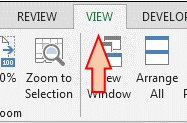
Die Registerkarte Ansicht enthält 5 Gruppen: –
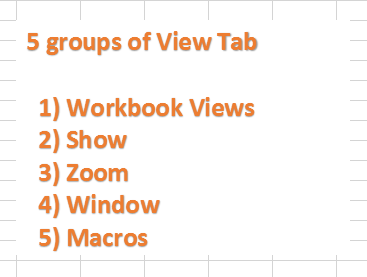
a) Arbeitsmappenansichten: – * Excel bietet 4 Arten von Arbeitsmappenansichten: – Normal, Seitenumbruchvorschau, Seitenlayout und benutzerdefinierte Ansicht. Wir verwenden die Option „Normal“, um die normale Ansicht von Excel anzuzeigen. Wir verwenden die Vorschauoption für Seitenumbrüche, um zu sehen, wo die Seitenumbrüche beim Drucken des Dokuments angezeigt werden.
Mit der Option „Seitenlayout“ können wir überprüfen, von wo aus die Seite beginnt und endet und ob Kopf- / Fußzeilen auf der Seite angezeigt werden. Wir verwenden die Option Benutzerdefinierte Ansicht, um die aktuelle Anzeige und Einstellung als benutzerdefinierte Ansicht zu speichern, die wir in Zukunft anwenden können.
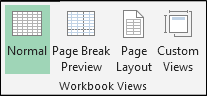
b) Anzeigen: – Wir verwenden diese Option, um die Excel-Ansicht ein- und auszublenden.
Lineal wird verwendet, um die Lineale neben unseren Dokumenten anzuzeigen. Die Option Gitterlinien wird verwendet, um die Linien zwischen Zeilen und Spalten im Blatt anzuzeigen, damit das Blatt besser lesbar ist. Über die Formelleiste können wir die Formel für die aktive Zelle erhalten. Überschrift wird verwendet, um die Überschrift der Spalten- und Zeilennummer anzuzeigen.
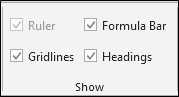
c) Zoom: – * Wir können die Ansicht nach Belieben anpassen. Zoom 100% ist die Standardansicht zum Anzeigen der Excel-Datei. Wir verwenden Zoom zur Auswahl, um das Blatt so zu zoomen, dass der ausgewählte Zellenbereich das gesamte Fenster ausfüllt.

d) Fenster: – * Wir verwenden diese Option, um auf die Fensteroptionen zuzugreifen.
Neues Fenster wird verwendet, um dasselbe Dokument im neuen Fenster zu öffnen, und wir können in beiden Fenstern arbeiten, sodass beide Dokumente aktualisiert werden. Die Option Alle anordnen hilft uns, das bereits geöffnete Fenster so zu stapeln, dass wir alle auf einmal sehen können. Die Option „Fenster einfrieren“ ist sehr nützlich, um große Datenmengen mit den Headern anzuzeigen, oder wir können sie verwenden, um den Vergleich zu markieren. Die Verwendung hängt immer von den Anforderungen ab. Die Option Teilen wird verwendet, um das Fenster in verschiedene Bereiche zu unterteilen, sodass jeder einzeln gescrollt wird. Mit der Option Ausblenden wird das aktuelle Fenster ausgeblendet.
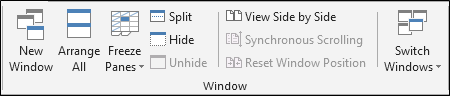
e) Makros: – * Mit dieser Option können wir das Makro aufzeichnen und dann das Makro anzeigen.

![]()
![]()
Wenn Ihnen unsere Blogs gefallen haben, teilen Sie sie Ihren Freunden auf Facebook mit. Sie können uns auch auf Twitter und Facebook folgen.
Wir würden gerne von Ihnen hören, lassen Sie uns wissen, wie wir unsere Arbeit verbessern, ergänzen oder innovieren und für Sie verbessern können. Schreiben Sie uns an [email protected] __